Neste artigo listamos todos os principais problemas que podem ocorrer em um iPhone, e as suas prováveis soluções.
Então, se você é um usuário de iPhone, verifique se o seu gadget apresenta alguma destas falhas e confira como corrigi-las.
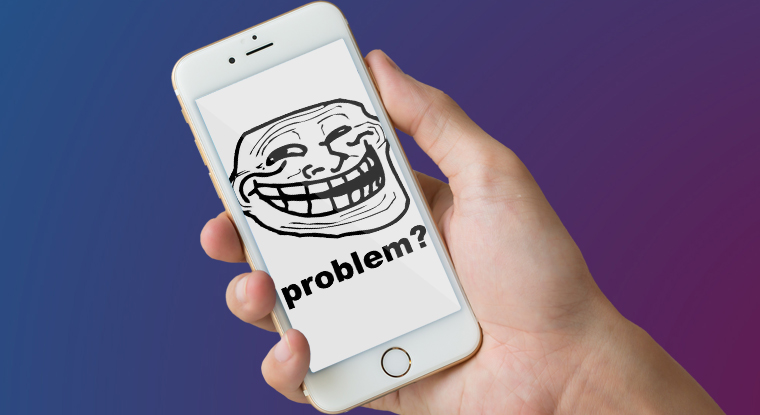
iPhone não carrega
Há vários motivos que podem fazer com que seu iPhone pare de carregar a bateria. Se este for o caso do seu aparelho, cheque cada um dos itens abaixo para detectar o problema:
1 – Desligue o aparelho e carregue
A primeira coisa que você pode tentar fazer é simplesmente colocar o dispositivo para carregar desligado.
Se ele estiver carregando deste modo, evite utilizá-lo até que sua carga esteja quase completa.
2 – Teste o aparelho em diferentes fontes de energia
Pode acontecer do problema não ser do dispositivo. Então, tente trocar o carregador wireless pelo cabo carregador.
Pode ocorrer do sinal do carregamento sem fio sofrer interferências e deixar de funcionar corretamente.
Teste também a conexão no computador, usando um cabo Lightning. E claro, se possível, teste diferentes cabos para checar se não é este o problema também.
Além disso, verifique se não há sujeira na entrada do cabo, uma escovinha ou pincel podem servir para retirar a sujeira ou poeira acumulada.
Lembre-se também de utilizar cabos e carregadores originais e de qualidade, para não danificar o aparelho.
3 – Verifique se o aparelho não esquentou demais
Alguns dispositivos param de carregar quando estão superaquecidos. Isso é um mecanismo intencional para evitar danos.
Por isso, evite carregá-lo em lugares quentes e ensolarados. Se este for o caso, aguarde, quando resfriado o aparelho volta a carregar normalmente.
4 – Reinicie o iPhone
Em muitos casos, basta reiniciar o aparelho para que ele volte a funcionar e carregar normalmente.
Nos modelos de iPhone 6S ou anteriores, basta apertar os botões “Power” e “Home”, simultaneamente, por cerca de 15 segundos.
Já, nos modelos de iPhone mais recentes, do 7 em diante, aperte os botões “Power” e o de abaixar o volume, simultaneamente também, por cerca de 15 segundos.
5 – Restaure o aparelho
Se nenhuma das sugestões anteriores funcionarem, a última opção é restaurar o aparelho no iTunes.
Para isso, antes você precisa fazer o backup do telefone para depois, novamente, tentar carregá-lo.

iPhone travando
Após muito tempo de utilização, até mesmo um iPhone pode começar a “bugar” e dar umas travadas. Mas, alguns pequenos cuidados podem evitar que o aparelho trave constante.
A seguir, você pode conferir as principais causas destas travadas e como solucioná-las.
1 – Armazenamento cheio
Uma das principais causas dos travamentos nos smartphones costuma ser a falta de espaço no armazenamento de dados. No iPhone também isso pode ocorrer.
Neste caso, fazer uma limpeza nos arquivos do telefone pode ajudar bastante. No entanto, primeiro, é recomendado fazer um backup para, depois, apagar os arquivos e liberar espaço.
Os arquivos de vídeo e fotos, costumam ocupar a maior parte da memória do telefone. Então, o melhor a fazer é transferir as imagens para um outro dispositivo ou apagá-los.
- Veja também: iPhone não sai da maçã: o que fazer?
2 – Sistema desatualizado
Manter o sistema iOS de seu iPhone atualizado, também, pode evitar que ele dê travadas. Pois, as atualizações mantém o desempenho do sistema em dia, sem bugs.
Para saber se o sistema está desatualizado, vá em “Ajustes” e clique em “Geral”. Depois, toque em “Atualização de software” para conferir se há alguma atualização disponível.
3 – Longo tempo de uso
Infelizmente, nem mesmo um iPhone está livre de um dia apresentar problemas técnicos decorrentes do longo tempo de utilização.
Então, no caso de um dispositivo “velhinho”, quando nenhuma das duas opções anteriores resolveu, talvez, uma assistência técnica especializada possa detectar o motivo dos travamentos.

iPhone esquentando
Utilizar intensamente, ao mesmo tempo, mais de uma função do smartphone pode provocar o superaquecimento. Isso vale também para um iPhone.
No entanto, é possível evitar o aquecimento do telefone com alguns cuidados bem simples (vale para qualquer celular), como os que listamos abaixo:
1 – Evite o uso prolongado do GPS
No geral, as funções de localização exigem muito trabalho do processador e da bateria do telefone. Principalmente, quando executam, ao mesmo tempo, o GPS e outros apps em segundo plano.
Portanto, evite o uso prolongado de aplicativos como o Waze, por exemplo, que podem provocar o superaquecimento do iPhone.
2 – Atenção ao carregar o iPhone
Cuidado para não deixar o telefone durante horas carregando, que além de encurtar a vida útil da bateria pode provocar seu superaquecimento. Evite, também, usar o gadget enquanto ele está carregando.
3 – Evite ligações prolongadas
Ficar muito tempo em uma ligação, enquanto outros aplicativos trabalham em segundo plano, também pode aquecer o iPhone.
4 – Evite apps que exigem muito do aparelho
Alguns aplicativos, como jogos por exemplo, exigem um trabalho intenso do processador do celular e podem aquecê-lo. Controle sua utilização e evite o jailbreak para não comprometer o seu funcionamento e temperatura.
5 – Feche os apps em segundo plano
Faça disso um hábito. Sempre que terminar de usar algum aplicativo, feche-o. Isso evita o desperdício de bateria, de dados e o aquecimento.
6 – Evite a exposição ao calor
Deixar o iPhone por um período prolongado ao sol ou dentro do carro, por exemplo, podem aumentar o aquecimento do dispositivo e danificá-lo.
7 – Use componentes originais
Evite o uso de cabos e carregadores, de baixa qualidade. Como já mencionamos, além de comprometer o carregamento, peças de baixa qualidade podem causar o aquecimento do iPhone.

iPhone mostrando horário errado
Algumas situações, como início e fim do horário de verão, podem fazer o iPhone mostrar a hora incorretamente. No ano passado, por exemplo, o aparelho saiu sozinho do horário de Brasília (GMT -3), para o horário de Fernando de Noronha (GMT -2), deixando muita gente louca.
Felizmente, esse problema de horário pode ser resolvido pelo próprio usuário, bastando apenas apenas desabilitar a atualização automática de fuso horário no relógio.
Clique no ícone “Ajustes” do seu iPhone; entre em “Geral”; navegue até “Data e Hora”; e desabilite a opção “Automaticamente” de Fuso Horário.
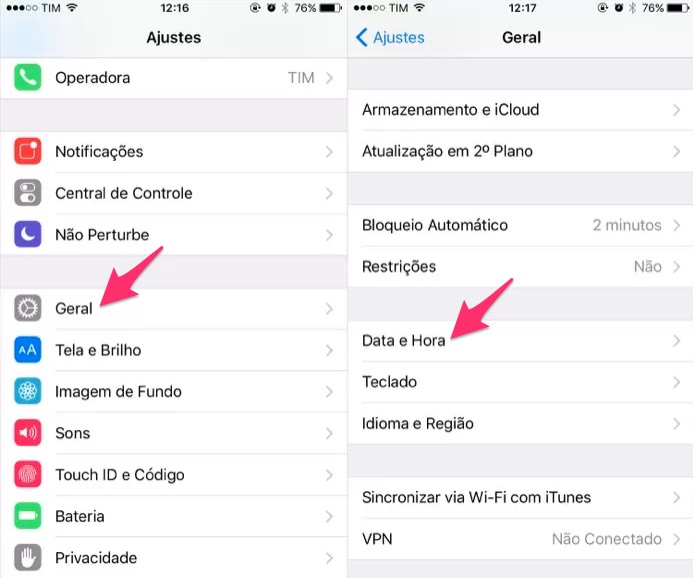
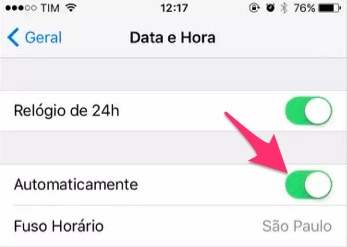
Só tem um detalhe: depois que você fizer isso, o aparelho não irá mais ajustar automaticamente o horário de verão quando ele de fato começar. Você terá que fazer isso manualmente.
Essa dica também é útil em viagens internacionais, já que a troca automática pode te confundir, e até fazer você perder um voo (o ideal é usar o relógio mundial para se orientar).
Problemas no iPhone X
Lançado no final de 2017, o iPhone X trouxe muitas novidades para os amantes da marca, mas também alguns problemas.
No entanto, muitos destes problemas já foram, e são, regularmente identificados e corrigidos pela própria Apple. Conheça os principais deles e suas soluções.
1 – Face ID não funciona
Talvez, esta seja a queixa mais recorrente deste modelo de iPhone: as falhas na câmera TrueDepth durante a identificação facial.
Para evitar este problema, é importante manter o “notch” do iPhone X sempre limpo. Nele estão localizados os sensores, câmeras e projetores que precisam de visão clara para funcionarem corretamente.
Lembre-se também de escanear o seu rosto em um lugar iluminado, para maior precisão da digitalização.
Caso o problema persista vá para “Configurações” > “ID e desbloqueio facial”, então, toque em “Redefinir ID” e configure-o novamente.
Cada vez que você utiliza o ID facial, ele tenta se adaptar à sua aparência. Mas, se outra pessoa desbloquear seu telefone com sua senha, pode ocorrer alterações indesejadas em seu perfil.
A Apple já reconheceu esta falha e até efetuou a substituição da câmera em alguns aparelhos, e mesmo de dispositivos completos.
Então, se o problemas persistir, procure uma assistência técnica da Apple para fazer uma avaliação.
2 – iPhone tira screenshots sozinho
Como o iPhone X não tem um botão home, para tirar screenshots basta segurar os botões Aumentar Volume + Botão Lateral.
Então, para evitar que eles sejam pressionados acidentalmente, o ideal é utilizar uma capa protetora que mantenha estes botões no recuo.
3 – Problemas na tela
Problemas como mudança de cor, queima de tela e linhas verdes, também podem aparecer no iPhone X, que utiliza o display OLED.
No entanto, a Apple esclareceu aos seus consumidores que dependendo da ângulo em que se olha, o display OLED pode apresentar pequenas variações de cor e matiz. E ainda, que esta é uma característica do OLED e é normal.
A queima de tela, também, segundo a Apple, pode acontecer quando uma imagem persistente que fica marcada na tela, mesmo depois, quando não está mais sendo exibida.
Para evitar a imagem persistente, a Apple recomenda ativar o “Brilho Automático” do telefone. Além de definir um tempo de bloqueio de tela curto, cerca de um minuto, por exemplo.
Escolhendo um tempo de Bloqueio automático de 30 ou 60 segundos em Configurações> Tela e brilho> Bloqueio automático.
4 – Problemas nas chamadas e no touch
Estas falhas começaram a ser frequentes desde a versão do iOS 11. A primeira ocorria quando o telefone chamava mas a aba de atendimento não aparecia.
O segundo problema afetou, principalmente, os usuários em climas frios, quando o touch do iPhone X parava de responder nas baixas temperaturas.
A Apple corrigiu esses dois problemas por meio de uma atualização de software. Portanto, para corrigir esta falha, confira se o seu aparelho está rodando a versão mais recente do iOS.
Para isso, vá em “Configurações” > “Geral” > “Atualização de Software”. Se você estiver utilizando a versão mais recente e o problema persistir, é melhor procurar uma assistência da Apple.
E aí, essa dicas te ajudaram? Se tiver mais problemas ou soluções do iPhone para compartilhar, deixe aí nos comentários!



![Como clonar HD ou SSD em 2024 [2 Formas práticas]](https://mobizoo.com.br/wp-content/uploads/2023/10/clonar-hd-205x112.jpg)